手机里的收藏怎么删除,随着移动互联网时代的到来,手机已经成为了我们生活中不可或缺的重要工具,而其中的收藏功能更是为我们的日常使用提供了极大的方便。但随着使用习惯的不断变化,我们或许会发现一些不需要或不想留存的收藏记录依然存在于手机中,这时候该怎么办呢?以手机QQ中的我的收藏记录为例,下面将为大家分享一些删除的方法。
如何删除手机QQ中的我的收藏记录
具体方法:
1. 登陆你的手机QQ,点击右下角的设置按钮!如下图所示!注意QQ手机版已经升级到了4.6版,很多功能是新的哦,赶紧升级!
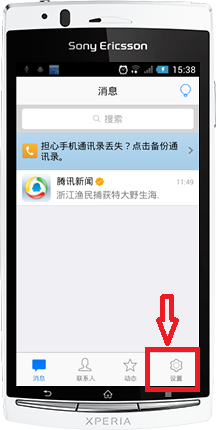
2. 在设置页面,选择“我的收藏”点击进入!
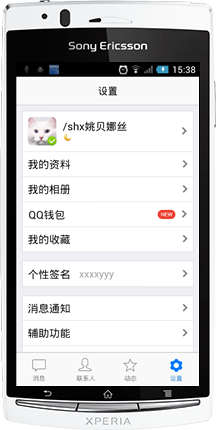
3. 在我的收藏 页面会显示你所有的收藏,选择一条你要删除的记录。用手指从右向左滑动。
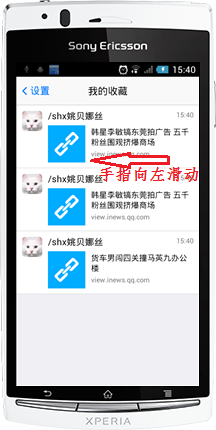
4. 看到了吧,你选择的那条记录后面出现了删除按钮!点击删除按钮删除!可惜的是不知处多点触摸,只能一条一条的删除!
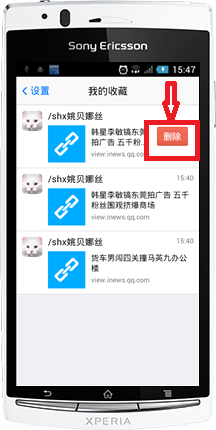
5. 当然,还有一种方法就是按住你需要删除的收藏不放。大概2S会弹出删除选项!选择删除也可以删除收藏!
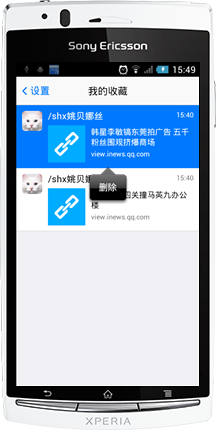
6.小编现在以最新版QQ为你告诉大家怎么删除,进入QQ点击左上角的头像。如下图所示
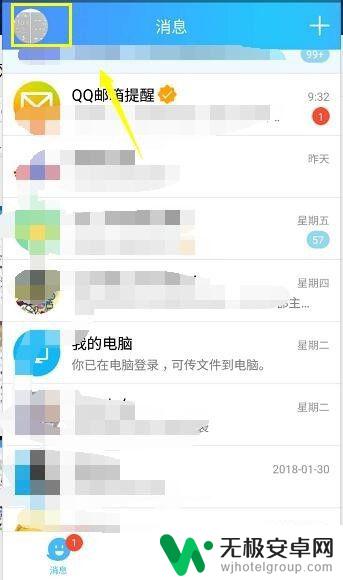
7.进入设置界面,选择我的收藏进入,如下图所示
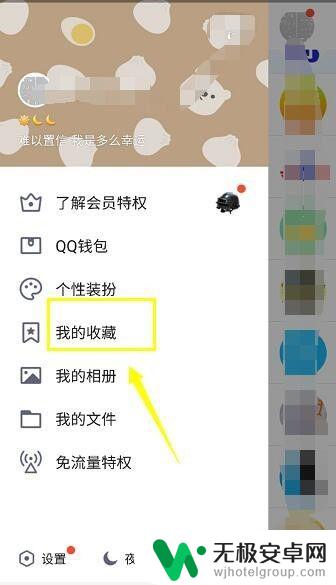
8.进入收藏点击右上角的编辑,如下图所示
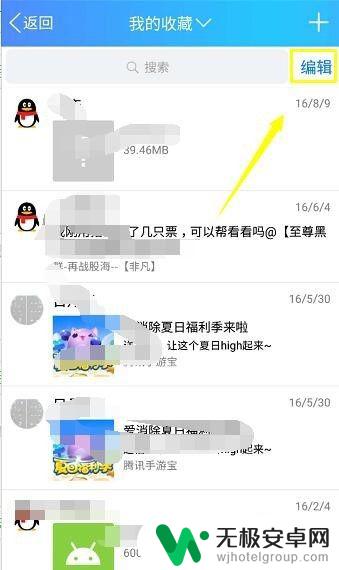
9.选中你要删除的项目,点击右下角的删除按钮,如下图所示
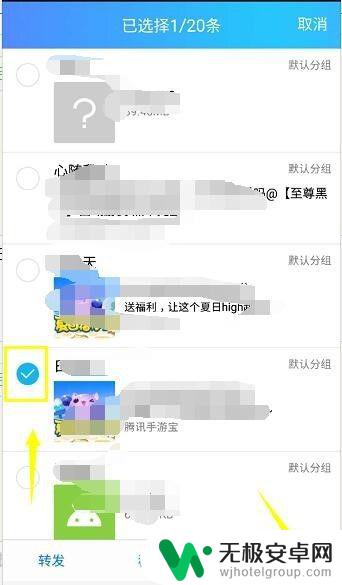
10.系统提示删除,点击确认即可删除成功,如下图所示
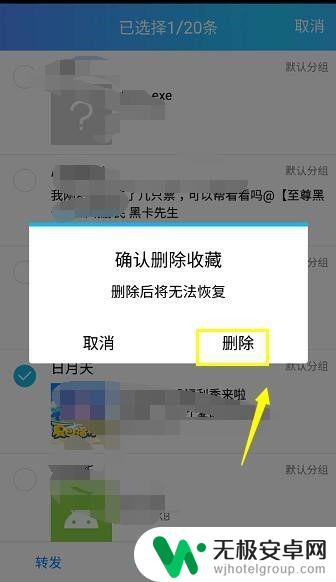
删除手机中的收藏记录非常简单,可以在应用的设置中找到。我们应该及时清理不需要的收藏,让手机保持整洁无杂,同时也能为我们节省很多存储空间。











